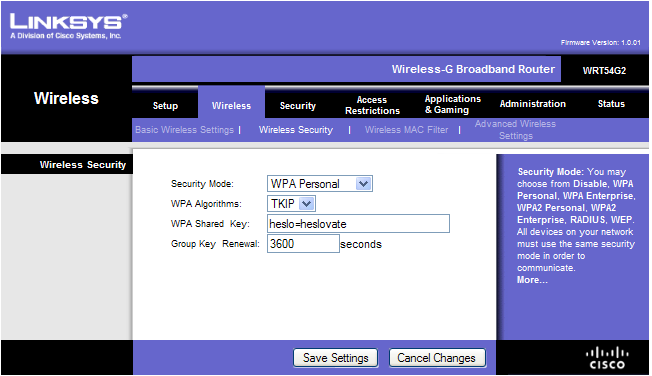Cisco Linksys WRT54G2 je 802.11g WiFi router.
Cisco Linksys WRT54G2 je 802.11g WiFi router.
Používa sa na cvičeniach ccna3, siedmého modulu Wireless LAN.
Web: http://www.linksysbycisco.com
Default heslá:
Meno: prázdne
Heslo: admin
Wireless-G Broadband Router – Flash view
Obsah
- Základna konfigurácia
- Prístup na AP s default nastavením
- Nastavenie IP adresy pre WiFi pripojenie a operačného režimu
- Pripojenie PC k AP cez WiFi klienta
- Zabezpečenie WiFi siete
Základná konfigurácia
Prístup na AP
Pripoj sa cez svoju sieťovú kartu na niektorý z ethernet portov 1, 2, 3, 4 priamym káblom (modrý v krabici).
.png)
AP má defaultne vypnutý DHCP server a je mu pridelená pevná adresa 192.168.1.1. Na pripojenie nastav na sieťovej karte adresu z rozsahu 192.168.1.0/24, napr. 192.168.1.2.
.png)
Ďalej v okne prehliadača zadaj IP adresu AP:
![]()
AP si vypýta zadanie mena a hesla. Meno je prázdne a heslo je admin
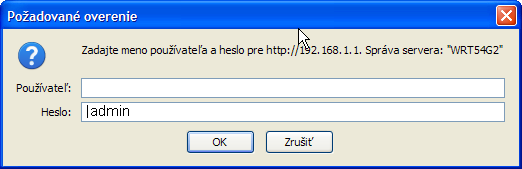
Nastavenie IP adresy a operačného režimu
Po zadaní otvorí stránku so zakladným nastavením. Pre ďalšiu konfiguráciu nastavíme v časti Network setup > Local IP Address IP addresu, pod ktorou bude AP dostupné a cez ňu budeme môcť naň pristupovať. Ako ďalšiu možnosť môžeme nechať zapnuté DHCP, treba však nastaviť adresný rozsah a adresu DNS servera, ktoré budú DHCP klientom prideľované dynamicky.
Nezabudni uložiť zmeny!
.png)
Zariadenie pracuje v default režime ako Wifi router, ak chceme zabezpečiť jeho činnosť ako AP (t.j. L2 zariadenie), treba ísť do záložky Setup > Advanced routing, a tam vybrať voľbu Operating Mode > AP.
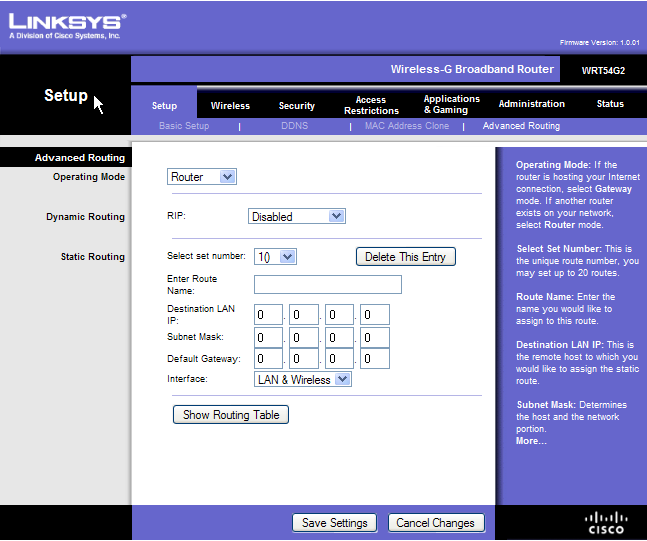
Pripojenie PC k AP cez WiFi klienta
AP má defaultne nastavenia následovné:
SSID:linksys
SSID broadcast: áno
Kanál: 11
Sieťový režim: Mix (b+g)
Bezpečnosť: vypnutá (open)
Zistíme to následovne, kliknúť na kartu Wireless, vybrať wireless konfiguráciu Manual, a v podzáložke Basic Wireless Setting sú nastavenia, v podzáložke Wireless security je nastavenie zabezpečenie.
K takto nakonfigurovanému AP sa môže pripojiť ktokoľvek v jeho dosahu.
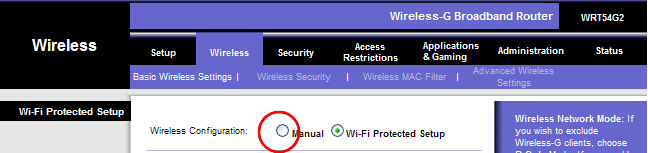
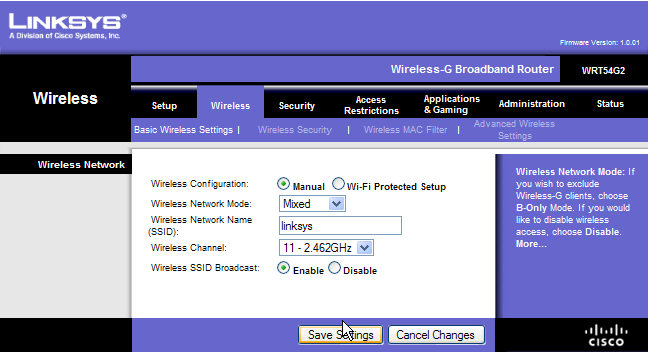
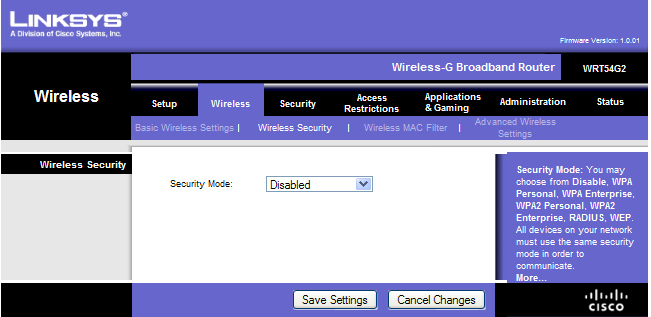
Cez Cisco Aironet Desktop Utility manažéra
Ikona manažéra sa nachádza v system tray.
![]()
Pri default profile sa manažér hneď pripojí na danú otvorenú sieť.
Aironet manažéra otvoríme pravým klikom na jeho ikonu a vyberieme Open Aironet Desktop Utility
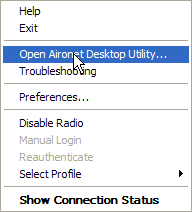
Manažér obsahuje následovné nastavenia:
Zabezpečenie WiFi siete
WEP 64bit
Nastavenie AP
Teraz na zabezpečenie wifi siete použijeme WEP s dĺžkou 64 bit. Nastavenie cez – kliknúť na kartu Wireless, vybrať v podzáložke Wireless security s rozbaľovacieho menu WEP a nastaviť Passphrase a kliknúť na Generate a uložiť konfiguráciu.
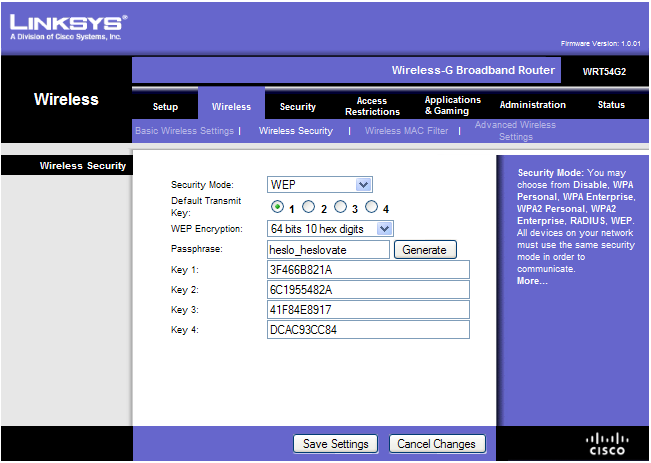
Nastavenie klienta (PC)
Vykonáme cez Aironet Desktop Utility.
WEP 128 bit
Nastavenie AP
Konfigurácia 128 bitového WEP sa robí na tom istom mieste ako 64bitového, treba len zvoliť dĺžku kľúča (WEP enctyption) na 128 bitov.
Nastavenie cez – kliknúť na kartu Wireless, vybrať v podzáložke Wireless security s rozbaľovacieho menu WEP a nastaviť Passphrase a kliknúť na Generate a uložiť konfiguráciu.
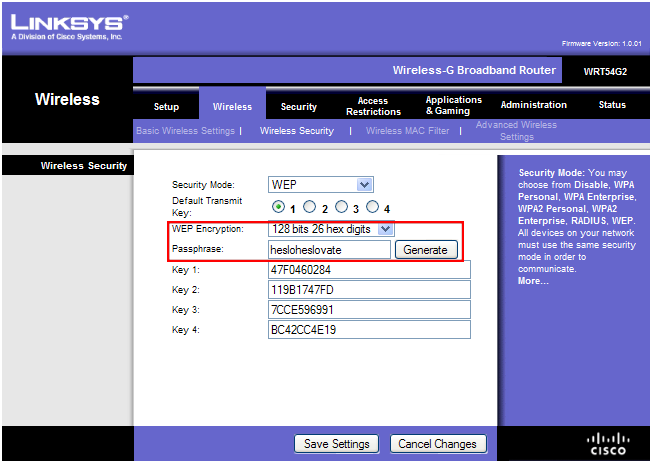
WPA personal
Nastavenie AP
Konfigurácia WPA personal sa robí na tej istej záložke ako WEP, treba však nastaviť WPA zdieľaný kľúč a WPA algoritmus.
Nastavenie cez – kliknúť na kartu Wireless, vybrať v podzáložke Wireless security s rozbaľovacieho menu WPA personal a nastaviť WPA algoritmus (na výber je AES a TKIP), nastaviť WPA shared key a uložiť konfiguráciu.